扮家家渲梦工厂官方网站,免费下载最新版(http://rdf.banjiajia.com/download)
嘿,你还在max用老方法创建相机吗?
只支持透视图,苦恼吗?
用这功能,支持任意视图,又快又标准!
功能介绍
今天要介绍的功能是扮家家渲梦工厂“相机”板块中的“创建相机"、“相机操作”相关功能,大家可以先看功能操作演示的视频~
当然如果你对渲梦工厂的其他操作演示也有兴趣想了解,可以点击观看整套操作演示哦>>渲梦工厂基本操作演示
当前视口创建相机
这个功能可以在当前视图创建标准相机,它支持任意视图点击你要想的视角,可以选择标准、VR、CR、FS的状态,然后点击当前视角创建相机。
如何在当前视口创建相机?
第一步:打开max界面,在当前视图创建相机,点击“扮家家渲梦工厂菜单栏>相机>创建相机”(这个功能跟在max里面按住ctrl+c是同理);
第二步:根据自己需求,选择创建相机的类型,有标准相机、vr物理相机、cr相机、fs相机四种可选择。
注:在当前视图创建标准相机,它支持任意视图,而不像max默认那个只支持透视图的。
创建人视相机
提前设置相机高度,在顶视图拖拽创建人视高度相机。按SHIFT键可开启正交创建。
如何快速创建人视相机?
第一步:打开max界面,点击“扮家家渲梦工厂菜单栏>相机>创建相机”;
第二步:提前设置相机高度,在顶视图拖拽创建人视高度相机;
第二步:按SHIFT键可开启正交创建。
折叠选项
非透视图创建矫正相机:如果是正视图,则会自动勾上相机的“正交”,以渲染出平面图。
相机摆正
相机摆正:相机目标点与相机 X轴或者Y轴摆正。
水平摆正:相机目标点也相机Z轴高度摆正。
相机矫正
这个功能可以快速进行单个相机校正,+是场景所有相机校。支持标准相机, 物理相机, VR物理相机 ,CORONACAM ,FSTORMCAMERA。
如何快速摆正/矫正相机?
第一步:打开max界面,点击“扮家家渲梦工厂菜单栏>相机>相机操作”;
第二步:在当前视图中,我们可以看到两个相机是有一点倾斜的,选择其中一个相机为参照物,点击“相机摆正-”;
第三步:调整后的相机,它的垂直方向还是倾斜的,我们继续选择其中一个相机为参照物,点击“相机矫正+”,矫正全部相机;
第四步:再点击“锁定所有相机”,这时候相机就被锁定,再怎样移动相机也移动不了。
锁定所有相机
锁定场景所有相机位置,使其不能移动位置减少误操作。点X可以解除锁定。
下载使用
3dmax效果图专业插件 - 扮家家渲梦工厂官方免费下载使用: http://rdf.banjiajia.com/download
关注更新
插件体验好评







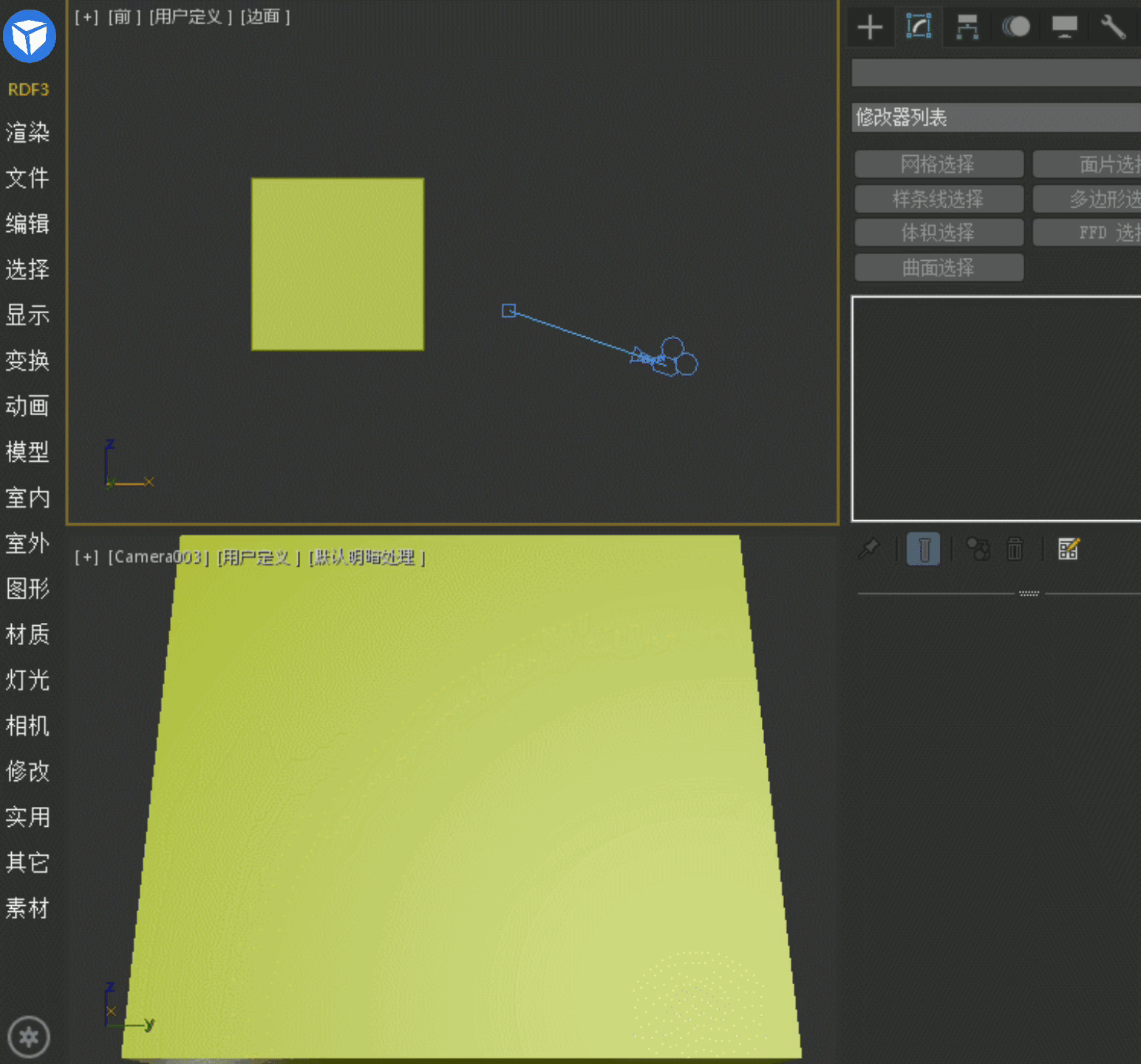








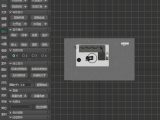





评论(0)